

Du kan legge inn vanlig papir eller fotopapir.
 Viktig! Viktig!
|
 Merk Merk
Hvis du vil ha mer informasjon om originalt papir fra Canon, kan du se Medietyper som du kan bruke.
Hvis du vil ha informasjon om hvilke papirstørrelser og papirvekter du kan bruke med maskinen, kan du se Medietyper som du kan bruke. |
Klargjør papir.
Pass på at papirkantene ligger jevnt. Hvis papiret er bøyd, glatter du det ut.
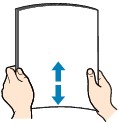
 Merk Merk
Hvis du vil ha mer informasjon om hvordan du retter ut krøllete papir, kan du se "Legg inn papiret når du har rettet det ut" i Papiret er flekket/Utskriftsoverflaten er oppskrapet. |
Legg i papir.
(1) Trekk ut papirstøtten.
(2) Dra ut papirutmatingsbrettet og mottakerbrettforlengelsen.
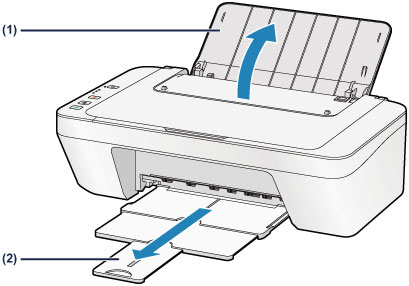
(3) Skyv papirføreren (A) til venstre, og legg papiret helt inntil høyrekanten av bakskuffen MED UTSKRIFTSSIDEN VENDT MOT DEG.
(4) Skyv papirføreren (A) for å justere den med papirbunken.
Ikke skyv papirføreren for hardt mot papiret. Det kan hende at papiret ikke mates som det skal.
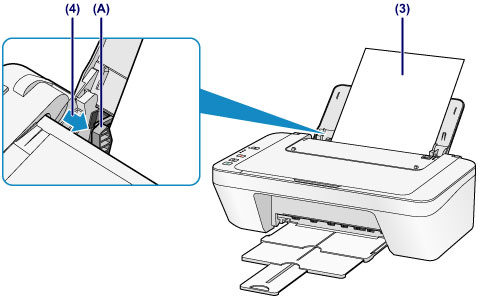
 Viktig! Viktig!
|
 Merk Merk
|
 Merk Merk
Når papir er lagt i
|
Øverst på siden |